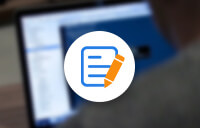如何将在线音乐下载到 MP3
Aqua Tune 是在 Windows 和 Mac 上免费将音乐下载到 USB 的最佳工具之一。该工具可以保存192到320kbps范围内的视频。此外,它还有一个内置的搜索浏览器,可以直接在该工具上查找您想要下载的音乐。它支持从 YouTube、Facebook、Instagram 和 Twitter 下载音乐。您可以查看下面的详细步骤,了解如何使用此工具将音乐下载到 USB 上。
免费下载
Windows 7/8/10
安全下载
Step 1 安装 Aqua Tune
首先,单击上面的“下载”按钮之一以获取 Aqua Tune 安装程序。然后,启动 USB 音乐下载程序的安装程序,并按照将该工具安装到计算机上的步骤进行操作。完成后,打开应用程序以习惯其界面。Step 2 将 USB 作为默认输出文件夹
在继续此步骤之前,请确保您的 USB 已连接。如果是这种情况,请按“3 行”或菜单按钮,然后从下拉菜单中选择“设置”。要打开文件资源管理器,请按“更改”按钮并选择 USB 驱动器作为目标文件夹。要保存更改,请单击“选择文件夹”。Step 3 开始下载MP3文件
接下来,前往音频共享平台并查找您要下载的音频文件。然后,复制音频链接,将其粘贴到 Aqua Tune 搜索栏上,然后单击“+”图标对其进行分析并启动歌曲通过链接下载。然后,单击“菜单”下拉按钮并选择您喜欢的质量。最后,单击“下载”按钮下载音频文件。Step 4 聆听录制的音频
完成后,转到此 USB 音乐下载器的“已下载”部分查找 MP3。从那里,右键单击音频文件并选择“播放音乐”来播放它。您还可以选择“打开文件位置”到其下载文件夹。如何将下载的音乐传输到 USB
通用串行总线或 USB 闪存驱动器是一种具有闪存和集成 USB 接口的数据存储设备。它可移动、可重写,并且比光盘小。该设备用于存储、备份以及将重要的计算机文件传输到其他设备。它非常适合与朋友分享音乐或在支持 USB 的立体声音响上聆听音乐。此外,USB 闪存驱动器有多种大小,例如 64MB、256MB、512MB,有时甚至高达 1TB。您可以使用闪存驱动器存储您喜爱的音乐、图像、视频和其他重要文件。但是,您需要先将音乐从 YouTube 下载到 USB 才能执行该过程。请参阅下面的步骤,了解如何将音乐传输到 USB。
Step 1 将闪存驱动器弹出到电脑的 USB 端口
首先,将闪存驱动器插入电脑的 USB 端口。之后,请稍等片刻,直到计算机通知您已读取。另一方面,您可以转到文件资源管理器> 此电脑并选择闪存驱动器。在某些情况下,您的计算机会自动打开一个新窗口,显示闪存驱动器中的文件。Step 2 将音乐传输到 USB
接下来,转到保存曲目的文件夹位置。然后,选择您要传输的所有歌曲。之后,右键单击鼠标并点击发送。接下来,选择闪存驱动器的名称并等待复制过程发生。额外提示:存储音乐的最佳 USB 闪存盘
USB 有多种不同的形状、尺寸和颜色,人们通常会迷失在 USB 中,并且需要知道购买闪存驱动器时要注意什么。就像拥有高品质的歌曲一样,拥有优质的 USB 也同样重要。购买 USB 时,重要的是要考虑其组件的质量、速度和可靠性。下面我们将向您展示最好的音乐 USB 闪存驱动器,我们认为它是您在下载音乐后免费存储和共享音频文件的最佳选择。
1.海盗船 Flash Voyager (16GB)
Corsair Flash Voyager 的 USB 闪存驱动器采用时尚、独特的机身设计,并涂有防水橡胶。最新的 USB 3.0 技术使文件传输比以往更快。但如果您仍然需要将 PC 或笔记本电脑的 USB 端口更新到 3.0,请不要担心,因为 Corsair Flash Voyager 向后兼容所有以前的 USB 版本。该闪存驱动器与Windows、Mac和Linux兼容,并且不需要安装任何额外的软件。您一插入即可开始传输文件。16 GB 存储空间可让您存储大约 2500 首歌曲。
2.创见JetFlash 600闪存驱动器(32GB)
尽管 JetFlash 600 闪存盘仍配备 USB 2.0 接口,但由于其双通道技术,该设备的设计可将文件传输时间缩短到几分之一。其轻巧的流线型机身使其成为一款便携式、耐用、使用寿命长的闪存驱动器。此外,JetFlash还配备了Transcend Elite数据管理软件,该软件将有助于组织和保护您的文件并提高整体生产力。可以购买各种存储容量的 USB,最大为 64GB。 JetFlash 受所有 3 个主要操作系统支持; Windows、Mac 和 Linux。
3.闪迪至尊至尊 CZ80 (32GB)
SanDisk Extreme CZ80 是一款高速闪存驱动器,可平稳可靠地传输文件。最新的 USB 3.0 技术显着减少了读取、写入和传输时间,但其向后兼容性意味着您可以将其与较旧的 USB 端口一起使用。 Extreme CZ80还配备了有用的加密软件来保护您的私人文件。您也不必再担心丢失的文件,因为内置的文件恢复系统将确保您可以轻松恢复已删除的文件。 SanDisk 的 Extreme CZ80 提供从 16GB 到 128GB 的多种容量。
关于下载歌曲的常见问题
1。是否可以将闪存驱动器上的音乐移动到文件夹中,就像我们对图片所做的那样?
是的,您可以对每种类型的文件执行此操作。如果您在其他设备或 PC 上使用它,请确保 USB 驱动器上的文件类型可读。
2。我如何知道最适合存储音乐和任何文件的 USB 闪存驱动器?
首先,了解您首选的闪存驱动器大小。考虑检查它是否有内置的文件恢复系统以及文件的隐私是否受到保护。
3。如何免费将音乐从 YouTube 下载到我的 USB 中?
如何将音乐下载到闪存驱动器的第一件事是访问 YouTube 并从 YouTube 复制您选择的音乐的链接。您可以跳转到步骤 3,并使用上述相同的工具立即开始。